investimentos Foto do perfil do Twitch é um elemento crucial da sua presença online. É a primeira coisa que os espectadores veem quando visitam seu canal e ajuda a criar uma impressão duradoura. Ter uma boa foto de perfil no Twitch pode ajudar a atrair espectadores e construir uma comunidade forte.
Se você estiver pronto para atualizar seu visual, aqui está um guia completo sobre como alterar a imagem do perfil do Twitch, incluindo requisitos de tamanho e etapas detalhadas.
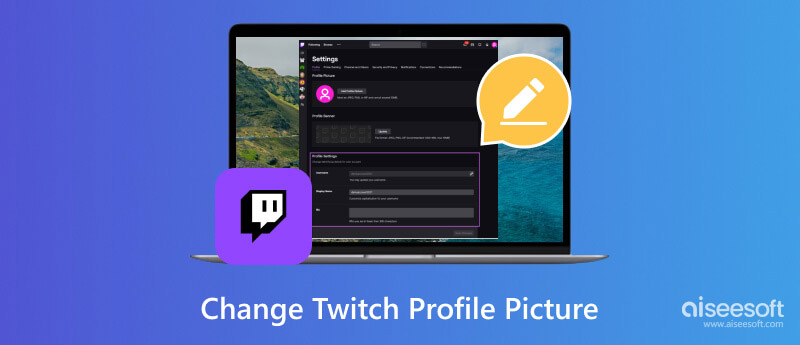
Antes de alterar a foto do seu perfil no Twitch, é importante garantir que a imagem escolhida atenda aos requisitos do Twitch.
Formatos de imagem suportados pelo Twitch: JPEG, PNG e GIF
Dimensões máximas: 256 pixels × 256 pixels
Tamanho máximo do arquivo: 10 MB
Dimensões recomendadas de banner de perfil: 1200 pixels × 480 pixels
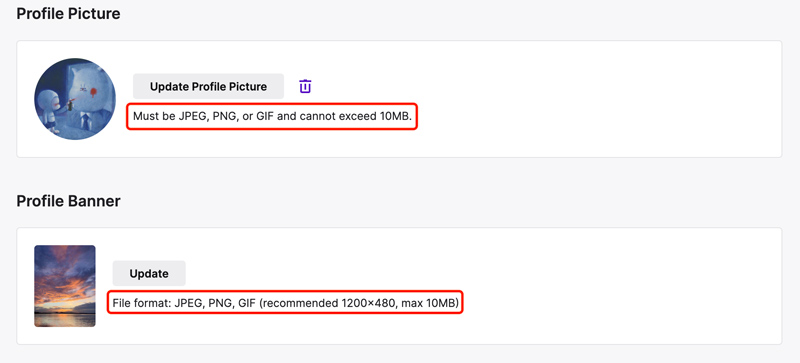
Quando você carrega um arquivo de imagem que excede as dimensões máximas, ele será automaticamente redimensionado para 256 pixels × 256 pixels. No entanto, você deve manter o tamanho da imagem dentro da faixa especificada para obter qualidade e clareza ideais.
Use uma imagem de alta qualidade: uma imagem borrada ou pixelada criará uma impressão negativa. Certifique-se de que a imagem do perfil do Twitch selecionada esteja bem iluminada e mostre você de uma forma positiva.
Mantenha-o simples e reconhecível: concentre-se no seu rosto ou avatar, evitando planos de fundo desordenados ou detalhes complexos. As pessoas devem ser capazes de identificá-lo facilmente na miniatura.
Expresse sua personalidade e marca: use uma foto que reflita o tema e o estilo do seu canal. Pode ser uma foto na cabeça do seu traje de jogo exclusivo, um avatar personalizado representando sua personalidade online ou um personagem do seu jogo favorito.
Considere usar um fundo transparente: isso permite que a imagem se misture perfeitamente com o design geral do seu canal, criando uma aparência mais refinada.
Existem duas maneiras de acessar suas configurações e atualizar sua foto de perfil no Twitch. Você pode alterar a foto do seu perfil do Twitch no site oficial ou no aplicativo móvel. Antes de atualizar sua foto de perfil no Twitch, use Aiseesoft AI Photo Editor para aprimorar sua imagem e melhorar sua qualidade de imagem.
100% seguro. Sem anúncios.
100% seguro. Sem anúncios.
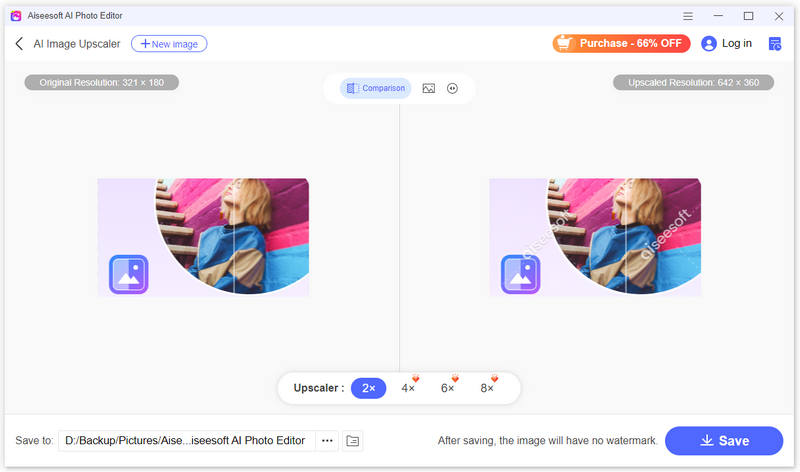
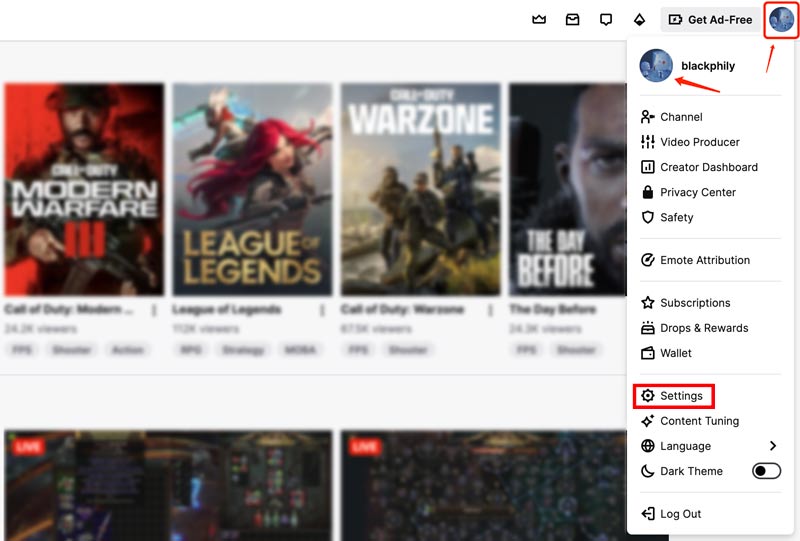
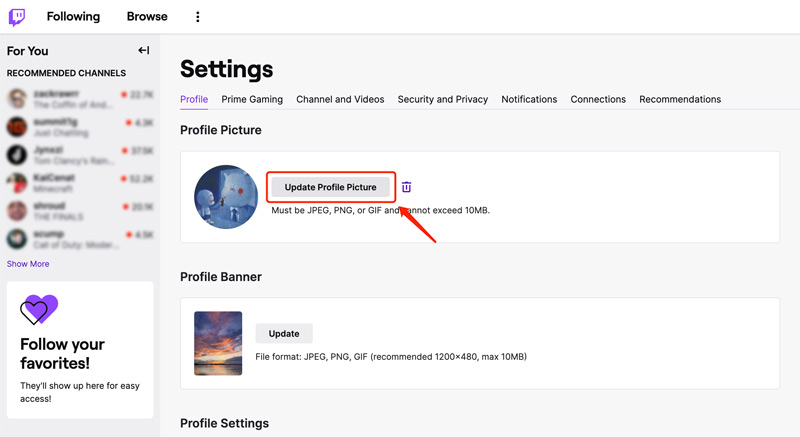

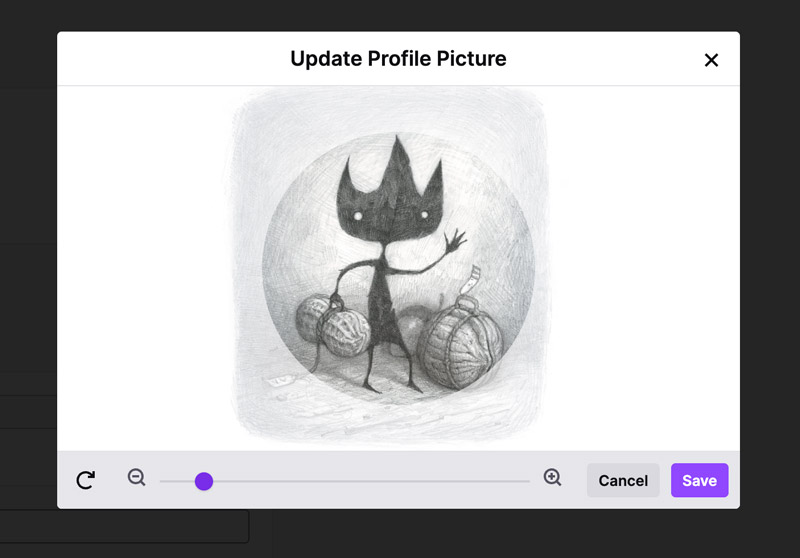
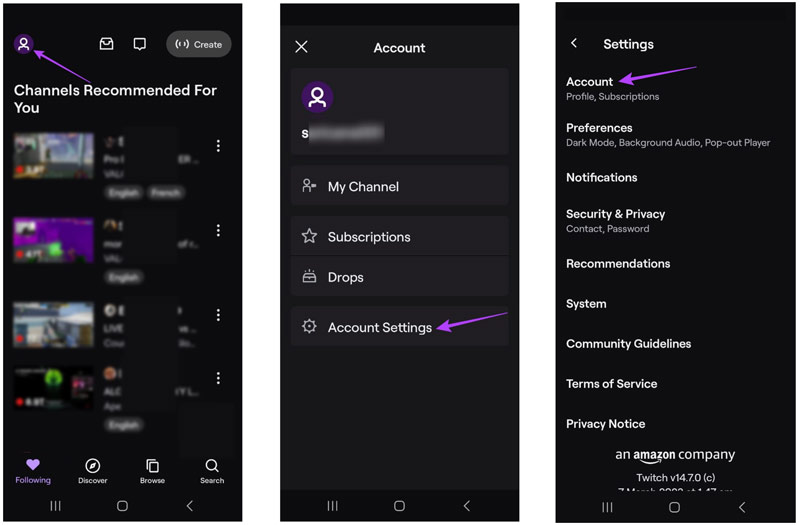

Infelizmente, existem vários motivos pelos quais você pode estar tendo problemas para alterar a foto do seu perfil do Twitch. Vamos explorar os mais comuns, juntamente com possíveis soluções.
Twitch aceita apenas formatos de imagem específicos e tem limitações de tamanho. Ao alterar a foto do seu perfil, certifique-se de que a imagem selecionada atenda aos requisitos de formato e tamanho. Você pode usar o Aiseesoft Compressor de imagem grátis para redimensionar sua imagem e convertê-la para um formato compatível sem comprometer a qualidade.

Uma conexão de Internet fraca e ruim pode atrapalhar o processo de upload. Você deve verificar se sua conexão com a Internet está estável e tentar fazer o upload novamente.
Cache e cookies desatualizados do navegador podem interferir na funcionalidade. Limpe-os e tente alterar sua foto de perfil novamente. Você pode usar um navegador diferente para ver se o problema persiste. Certas extensões do navegador podem interferir na funcionalidade do site. Tente desativá-los temporariamente.
A suspensão ou limitações da conta podem restringir certas ações, como alterar a foto do seu perfil. Verifique o status da sua conta para quaisquer restrições. Se você não violou nenhuma política da Twitch, entre em contato com o suporte da Twitch para obter mais assistência.
Raramente, falhas técnicas imprevistas podem ocorrer no Twitch. Você pode relatar o problema ao suporte do Twitch e aguardar uma resolução.

Atualmente, você não pode alterar a foto do seu perfil do Twitch diretamente pelo aplicativo móvel. Nesse caso, você pode tentar acessar sua conta Twitch por meio de um navegador de desktop ou de um navegador móvel para alterar sua foto de perfil.
Twitch informa quem viu seu perfil?
Infelizmente, o Twitch não informa diretamente quem viu seu perfil. Isso prioriza a privacidade do usuário e evita possível assédio ou perseguição.
Por que alguns streamers do Twitch têm um círculo verde?
O círculo verde ao redor das fotos de perfil de alguns streamers do Twitch pode ter vários significados, dependendo do contexto e da preferência pessoal do streamer.
Mais comumente, o círculo verde indica que o streamer está ao vivo no momento. Alguns streamers usam o círculo verde como parte de sua marca pessoal. Em alguns casos, os streamers podem usar um círculo verde simplesmente para chamar a atenção para a foto do perfil e potencialmente aumentar as taxas de cliques. Em algumas comunidades Twitch, um círculo verde pode ser adotado pelos membros para mostrar apoio ou afiliação a um determinado grupo ou causa.
O que torna um bom logotipo do Twitch?
Um bom logotipo do Twitch deve ser atraente, memorável e refletir sua marca. Deve despertar o interesse dos espectadores e deixar uma impressão duradoura, levando-os a explorar ainda mais o seu canal.
Conclusão
Alterando sua foto de perfil do Twitch é uma maneira simples de personalizar sua presença e envolver seu público. Seguindo essas etapas e escolhendo a imagem certa, você pode criar uma primeira impressão memorável e construir uma marca online forte.

Amplie e aprimore imagens em até 4K em lotes rapidamente com amplo suporte para vários formatos de imagem.
100% seguro. Sem anúncios.
100% seguro. Sem anúncios.